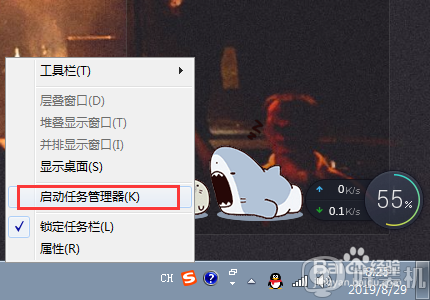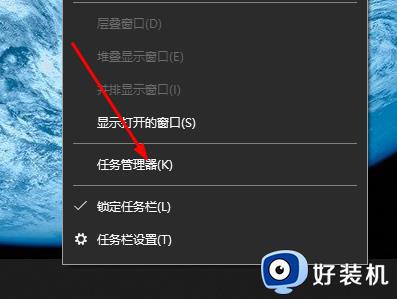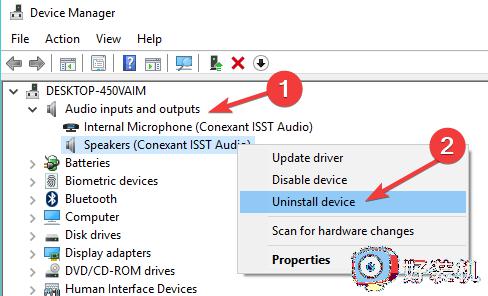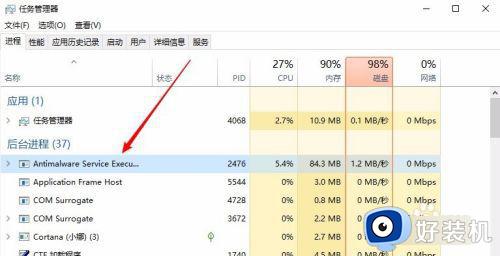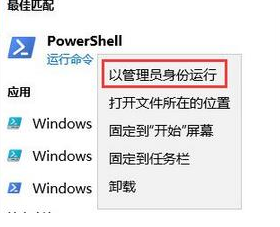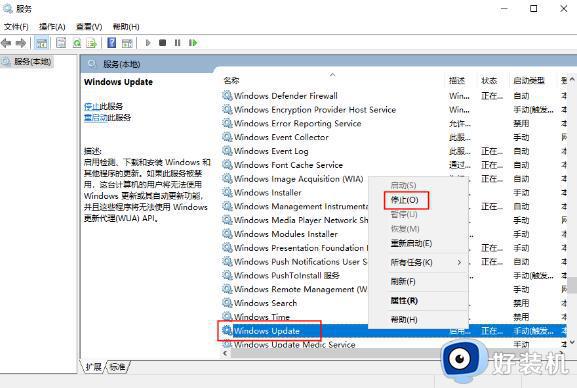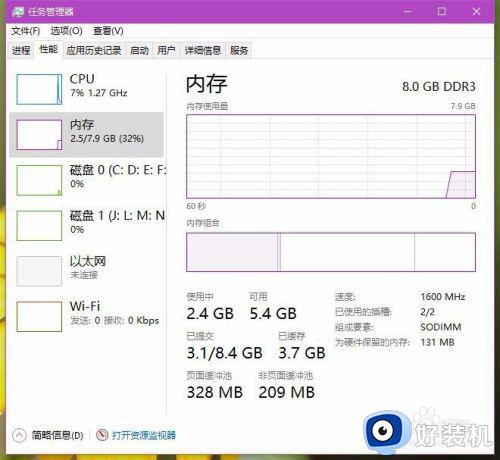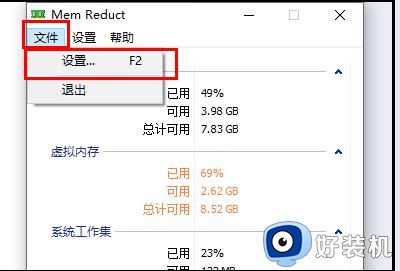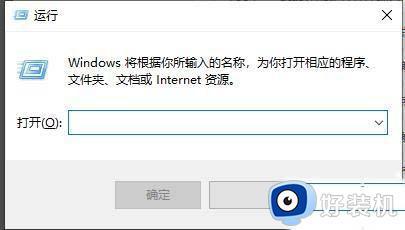wps占用内存过大怎么解决 wps占用内存过大怎么清理
时间:2023-08-24 10:22:41作者:jhuang
WPS占用内存过大一直是许多用户面临的问题,无论是在使用WPS写作、表格还是演示功能时,很多人都会遇到电脑运行缓慢、卡顿甚至崩溃的情况。这是因为WPS作为一款功能强大的办公软件,需要占用大量的内存资源来运行。wps占用内存过大怎么解决呢?对于那些内存较小的电脑来说,这无疑是一个巨大的负担。下面将为大家介绍wps占用内存过大怎么清理的方法。
wps占用内存解决方法步骤:
1、打开wps软件,进入到首页上点击右侧的设置图标。
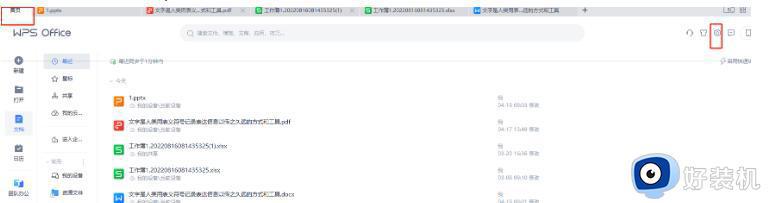
2、将会拓展出下拉菜单,用户选择其中的配置和修复工具选项,打开相关窗口。
3、用户在打开的综合修复/配置工具窗口中,直接按下高级按钮。
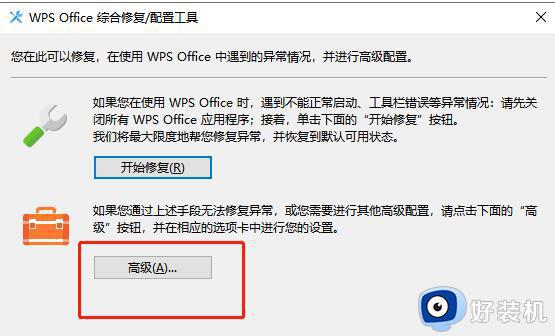
4、这时进入到配置工具窗口中,用户将选项卡切换到备份清理选项卡上,下方将会显示出相关的功能选项。
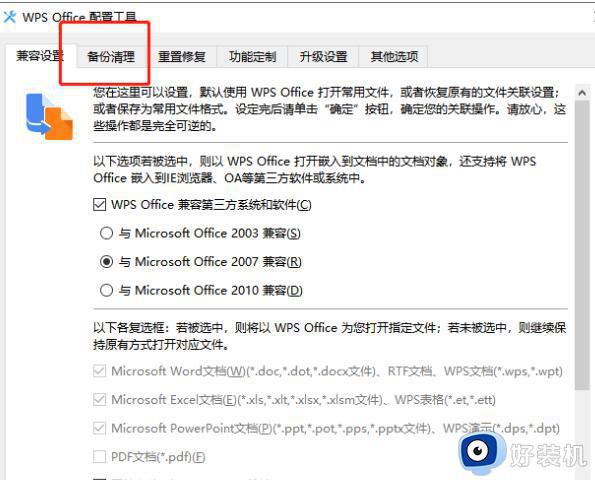
5、随后用户根据自己的需求来设置需要清理的备份文件并按下开始清理按钮。
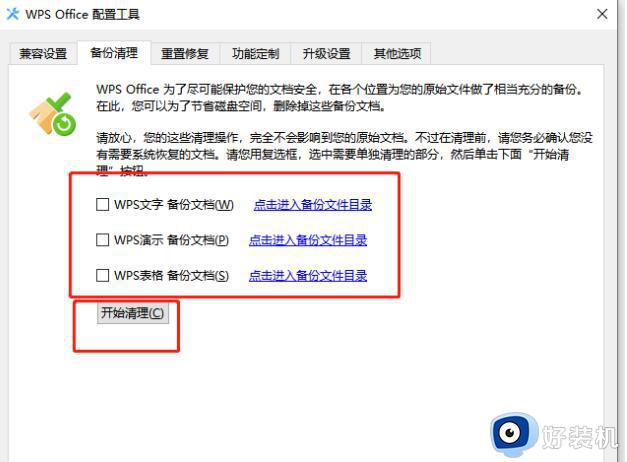
6、点击后将会弹出备份清理确认的提示窗口,用户确认后直接按下确定按钮。
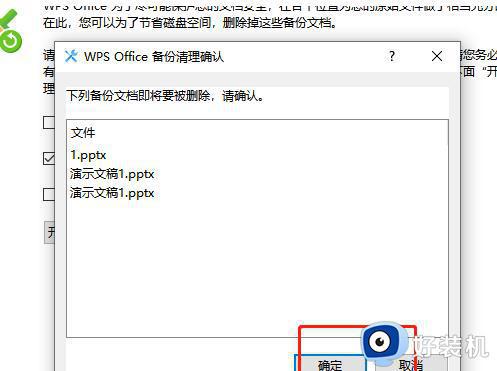
7、软件清理完成后,可以看到弹出来的清理备份窗口,用户按下确定按钮即可。
以上就是WPS占用内存过大的解决方法,有需要的用户可以按照小编的步骤进行操作,希望本文能对您有所帮助。